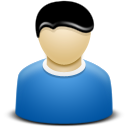Kurz MOC20697–2 – Windows Client
Nasadenie a správa Windows 10 v podnikovom prostredí
Navrhnite si vlastný termín!
Kurzy v kategórii:
-
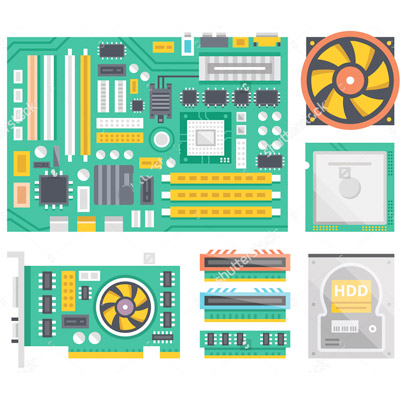 Správca počítača I. - Počítačový hardvér, skladanie a oprava počítača
Správca počítača I. - Počítačový hardvér, skladanie a oprava počítača
-
 Správca počítača II. - Windows 10/11 pre administrátorov
Správca počítača II. - Windows 10/11 pre administrátorov
-
 Správca počítača III. - Zabezpečenie počítača, Windows firewall
Správca počítača III. - Zabezpečenie počítača, Windows firewall
-
 MOC20697–1 – Windows Client - Nasadenie a správa Windows 10
MOC20697–1 – Windows Client - Nasadenie a správa Windows 10
-
 MOC20697–2 – Windows Client - Nasadenie a správa Windows 10 v podnikovom prostredí
MOC20697–2 – Windows Client - Nasadenie a správa Windows 10 v podnikovom prostredí
-
 MOC 20698 – Windows Client - Inštalácia a konfigurácia Windows 10
MOC 20698 – Windows Client - Inštalácia a konfigurácia Windows 10
-
 Windows 8, 8.1 - prechodové školenie
Windows 8, 8.1 - prechodové školenie

5 dní

1 117,00 € bez DPH
1 340,40 € s DPH
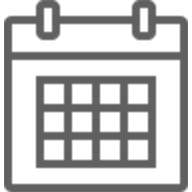
skupinové: 0

nie je

veľmi dobré

Bratislava - centrum
Anotácia, popis kurzu:
Tento kurz je oficiálnym kurzom spoločnosti Microsoft pod číslom 20697-2C a zároveň slúži aj ako príprava na oficiálny Microsoft test 70-697: Configuring Windows Devices.
O kurze:
Tento kurz poskytuje administrátorom znalosti a schopnosti potrebné na nasadenie a správu Windows 10 desktopov a iných zariadení ako aj aplikácií vo firemnom prostredí. Študenti sa naučia plánovať a implementovať nasadenie Windows 10 v prostredí veľkých organizácií. Naučia sa, ako spravovať inštalácie Windows 10 po nasadení, aby užívateľov umožnili bezpečný prístup k údajom použitím technológií ako sú User Experience Virtualization (UE-V), Group Policy, Work Folders a Client Hyper-V. Pre potreby podpory rôznych riešení na správu údajov sú predstavené technológie Microsoft Azure Active Directory (Azure AD), Microsoft Intune, Microsoft Store for Business a pre správu zariadení sa naučíte používať Office 365. Tieto technológie sú súčasťou balíka Enterprise Mobility + Security, ktorý poskytuje správu totožnosti a prístupu, správu zariadení v cloud prostredí, ako aj správu aplikácií a aktualizácií a bezpečnejší prístup k údajom uloženým ako v cloude, tak aj priamo v lokálnej korporátnej sieti.
Zameranie:
Tento kurz je určený pre IT profesionálov, ktorí sa chcú špecializovať v oblasti nasadzovania Windows 10 a spravovania cloudových údajov a aplikácií v prostredí stredne veľkej až veľkej spoločnosti. Títo profesionáli spravidla pracujú v sieťach, ktoré sú nakonfigurované ako Windows Server doménové prostredia so spravovaným prístupom k lokálnym intranetovým a cloudovým službám.
materiály, ktoré sú súčasťou kurzu: Demo príklady ako aj Praktické cvičenia z kurzu sú voľne stiahnuteľné na webových stránkach spoločnosti Microsoft. Oficiálna príručka ku kurzu od spoločnosti Microsoft v cene 270,- EUR je zahrnutá v cene kurzu.
používaná verzia software: Tento kurz je postavený na Windows 10 s prístupom k doménovým službám na Windows Server 2016.
Tento kurz môžete bezplatne opakovať, ak by ste kurz nezvládli na prvý raz.
Certifikát získavate ihneď po kurze - bezplatne.
Nemusíte si k nám nič nosiť, v cene kurzu sú materiály aj občerstvenie.
Termíny a cena kurzu MOC20697–2 – Windows Client - Nasadenie a správa Windows 10 v podnikovom prostredí:
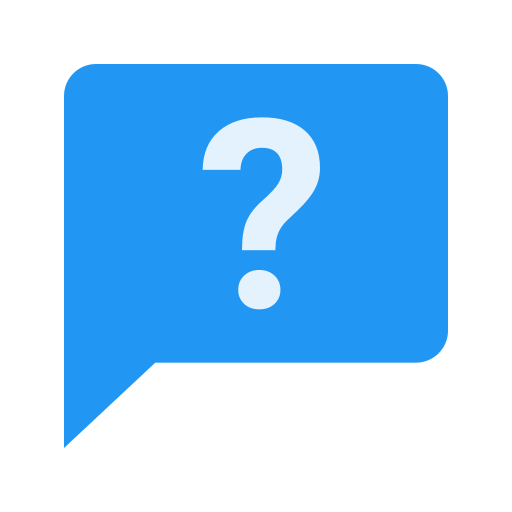
Vysvetlivky a informácie
Termín kurzu musíme otvoriť
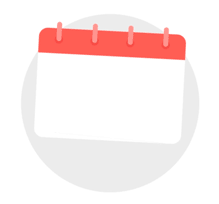
Kontaktujte nás čo najskôr s vašou predstavou a my pre vás tento kurz otvoríme - skupinovo alebo individuálne v našich učebniach alebo online formou.
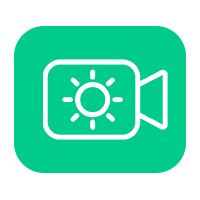
Živé online kurzy
Ako to funguje?
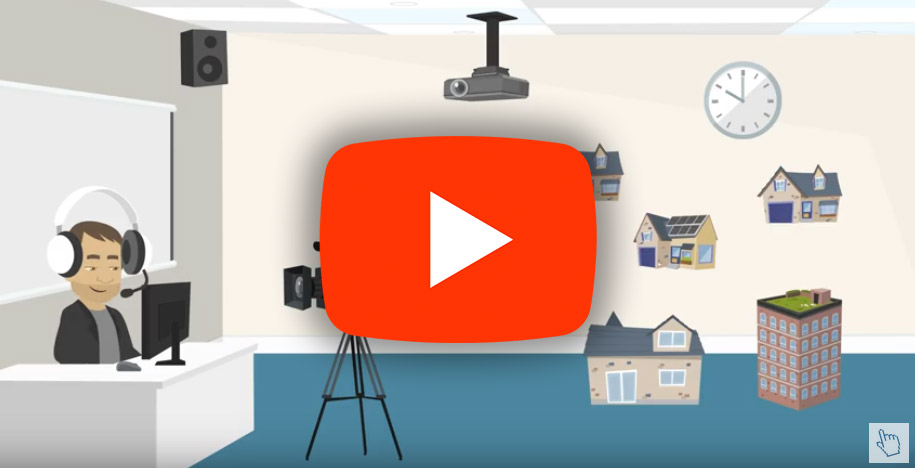
Vy uvidíte lektora, jeho prezentáciu, výklad a lektor uvidí vašu prácu a pracovnú plochu, aby vás mohol viesť a usmerňovať pri praktických zadaniach a príkladoch.
Pripojenie do virtuálnej učebne je jednoduché a nebudete potrebovať žiadny špeciálny software, postačí Vám internetový prehliadač. Pripojenie a technické detaily s Vami pred kurzom prekonzultuje náš pracovník a pomôže Vám pripraviť Váš počítač na online kurz. Všetky študijné materiály sú pre Vás pripravené online.
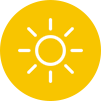
Skupinové denné termíny kurzu
Denný kurz sa realizuje v čase od 9:00 do 15:00 hod. Medzi 12:00 a 13:00 hod. je prestávka určená na obed. Počas dňa sú ešte 2 krátke prestávky na kávu, vodu, čaj a iné.
Denné kurzy sa realizujú v našich učebniach. Sú skupinové a otvárame ich už od 2 účastníkov pre maximálne 12 účastníkov (veľmi výnimočne viac), priemerný počet účastníkov na otvorených kurzoch je 4-5.

Skupinové večerné termíny kurzu
Večerný kurz sa realizuje v čase od 16:00 do 20:00 hod. Približne okolo 18:00 hod. je kratučká prestávka na kávu, vodu, čaj a iné. K dispozícii je vám aj občerstvenie v podobe croissantov, čajového pečiva, prípadne čerstvé bagety.
Večerné kurzy sa realizujú v našich učebniach. Sú skupinové a otvárame ich už od 2 účastníkov pre maximálne 12 účastníkov (veľmi výnimočne viac), priemerný počet účastníkov na otvorených kurzoch je 4-5 účastníkov.

Skupinové víkendové termíny kurzu
Víkendový kurz sa realizuje v čase od 9:00 do 14:00 hod. iba v sobotu a v nedeľu podľa počtu dní trvania kurzu. Ak má kurz viac ako 2 dni, jeho trvanie sa rozloží na viacero víkendov.
Kurzy sú skupinové a otvárame ich už od 2 účastníkov pre maximálne 12 účastníkov (veľmi výnimočne viac), priemerný počet účastníkov na otvorených kurzoch je 4-5 účastníkov.
Cez víkend sú počas kurzu 3 kratučké prestávky na kávu, vodu, čaj a iné. K dispozícii je vám aj občerstvenie v podobe croissantov, čajového pečiva, prípadne čerstvé bagety. Hodinová prestávka na obed nie je plánovaná, no pokiaľ sa skupina s lektorom dohodne na obedovej prestávke - je možná.
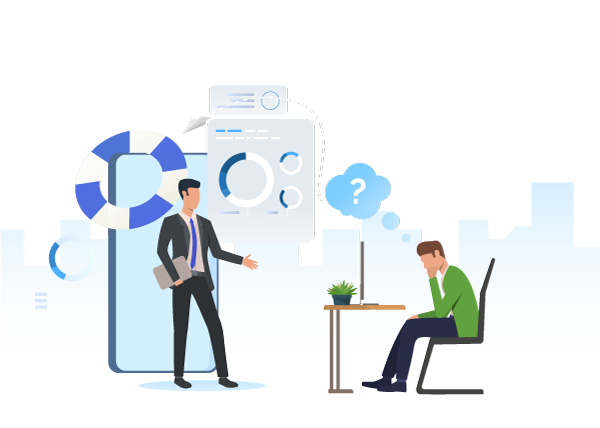
Individuálny kurz a jeho termíny
Okrem skupinových kurzov vám ponúkame aj individuálne kurzy či konzultácie. Termín kurzu MOC20697–2 – Windows Client - Nasadenie a správa Windows 10 v podnikovom prostredí si stanovíte podľa poteby a Vášho voľného času a my sa Vám pokúsime prispôsobiť.
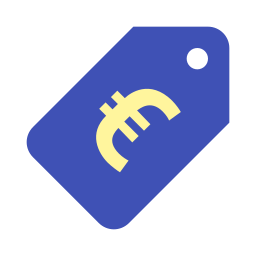
Cena individuálneho termínu kurzu
Cena individuálneho vzdelávania je prirodzene vyššia ako cena skupinového školenia, pretože sa naše kapacity venujú iba Vám.
Cena za individuálny kurz MOC20697–2 – Windows Client - Nasadenie a správa Windows 10 v podnikovom prostredí sa odvíja aj od toho, ako veľmi máme vo Vami vybranom termíne vyťažených lektorov, od jazyka výučby, od miesta konania kurzu a od jeho formy. Cenu Vám radi zašleme na základe Vašej požiadavky.
Chcete tento kurz iba pre seba?
Nevyhovuje Vám skupinové vzdelávanie?
Aj tento kurz Vám vieme ponúknuť ako individálny. Individuálny kurz znamená, že lektor sa bude
venovať iba Vám a môžete si upravovať učebnú kurzu osnovu v rámci dĺžky kurzu podľa potreby.
Výhody a možnosti individuálneho kurzu MOC20697–2 – Windows Client - Nasadenie a správa Windows 10 v podnikovom prostredí
 forma kurzu: online, denná,
večerná, víkendová, iná
forma kurzu: online, denná,
večerná, víkendová, iná  termín kurzu: môžete si
vybrať
termín kurzu: môžete si
vybrať  miesto kurzu: prezenčne u nás,
u vás vo firme
miesto kurzu: prezenčne u nás,
u vás vo firme  angličtina a nemčina za
príplatok je možná
angličtina a nemčina za
príplatok je možná  možnosť realizovať kurz
živou online formou
možnosť realizovať kurz
živou online formou  môžete sa pýtať na
Vaše konkrétne problémy a otázky
môžete sa pýtať na
Vaše konkrétne problémy a otázky  lektor sa prispôsobí Vášmu
vnímaniu a prispôsobí tempo výučby Vám
lektor sa prispôsobí Vášmu
vnímaniu a prispôsobí tempo výučby Vám lektor môže vysvetľovať a
prezentovať na Vašich príkladoch
lektor môže vysvetľovať a
prezentovať na Vašich príkladoch
Zaujala Vás táto ponuka?
Máte záujem o tento kurz v individuálnej forme?
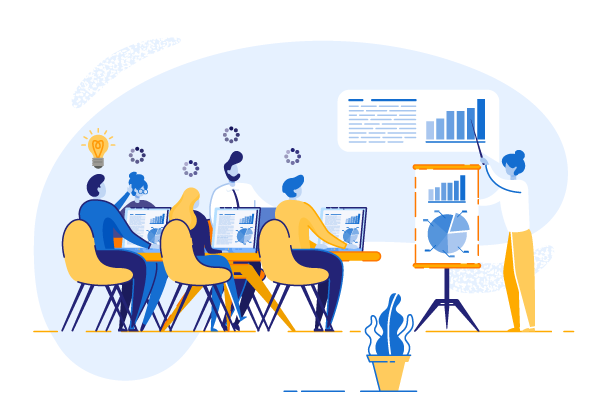
Firemné uzatvorené termíny
Aj tento kurz vieme uzatvoriť a realizovať iba pre vašu firmu. Od troch účastníkov sa nemusíte zaradiť do skupín, ale pripravíme vám uzatvorený vlastný termín kurzu, ktorý si navrhnete a to kdekoľvek na Slovensku. Kurz zrealizujeme v našich počítačových učebniach alebo u vás na našich počítačoch.
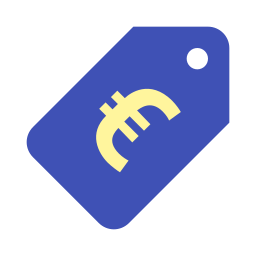
Cena uzatvoreného terminu kurzu pre vašu spoločnosť
Cena sa určuje podľa miesta školenia, formy školenia a odvíja sa od počtu účastníkov a pripadnej modifikácie dĺžky alebo obsahu kurzu.
Cena za uzatvorený kurz MOC20697–2 – Windows Client - Nasadenie a správa Windows 10 v podnikovom prostredí sa odvíja aj od toho, ako veľmi máme vo Vami vybranom termíne vyťažených lektorov, od jazyka výučby, od miesta konania kurzu a od jeho formy. Cenu Vám radi zašleme na základe Vašej požiadavky.
Chcete tento kurz iba pre seba a vašich kolegov?
Nevyhovuje vám otvorený kurz?
Aj kurz MOC20697–2 – Windows Client - Nasadenie a správa Windows 10 v podnikovom prostredí vám vieme ponúknuť vo forme firemného vzdelávania.
Táto forma je vhodná, ak chcete prihlásiť viac ako 6 osôb a prajete si kurz uzatvoriť iba
pre seba a pre vašich kolegov.
S termínmi kurzu sa vám prispôsobíme v maximálnej možnej miere a lektor sa bude venovať iba
vašej skupine, môžete si aj upravovať učebnú osnovu kurzu podľa potreby.
Výhody a možnosti firemného uzatvoreného kurzu
 termín kurzu: môžete si
navrhnúť
termín kurzu: môžete si
navrhnúť  miesto kurzu: u nás alebo u
vás vo firme
miesto kurzu: u nás alebo u
vás vo firme  kdekoľvek na Slovesnku,
prídeme za vami aj s technikou
kdekoľvek na Slovesnku,
prídeme za vami aj s technikou  angličtina, nemčina za
príplatok je možná
angličtina, nemčina za
príplatok je možná  možnosť realizovať kurz
živou online formou
možnosť realizovať kurz
živou online formou  možnosť kurz skrátiť,
predĺžiť alebo upraviť osnovu kurzu
možnosť kurz skrátiť,
predĺžiť alebo upraviť osnovu kurzu lektor sa prispôsobí tempu
skupiny
lektor sa prispôsobí tempu
skupiny pomôžeme vám s rozdelením
účastníkov do skupin podľa úrovne prostredníctvom on-line testov
pomôžeme vám s rozdelením
účastníkov do skupin podľa úrovne prostredníctvom on-line testov komplexné zastrešenie
vzdelávania od analýzy vedomostí a plánovania vzdelávacích aktivít, až po samotnú
realizáciu kurzov
komplexné zastrešenie
vzdelávania od analýzy vedomostí a plánovania vzdelávacích aktivít, až po samotnú
realizáciu kurzovskupina od troch účastníkov: ZĽAVA 10%,
skupina od piatich účastníkov: ZĽAVA 15%,
skupina od ôsmich účastníkov: ZĽAVA 25%
skupina od 10 účastníkov na skupinu – zľava na vyžiadanie
Zaujala vás ponuka?
Máte záujem o uzatvorený kurz pre vašu firmu?
Napíšte nám Vašu predstavu a my Vám obratom zašleme nielen cenovú ponuku, ale aj referencie a profily lektorov. Môžeme Vám pripraviť aj školenie na mieru, zložiť učebnú osnovu z viacerých kurzov.
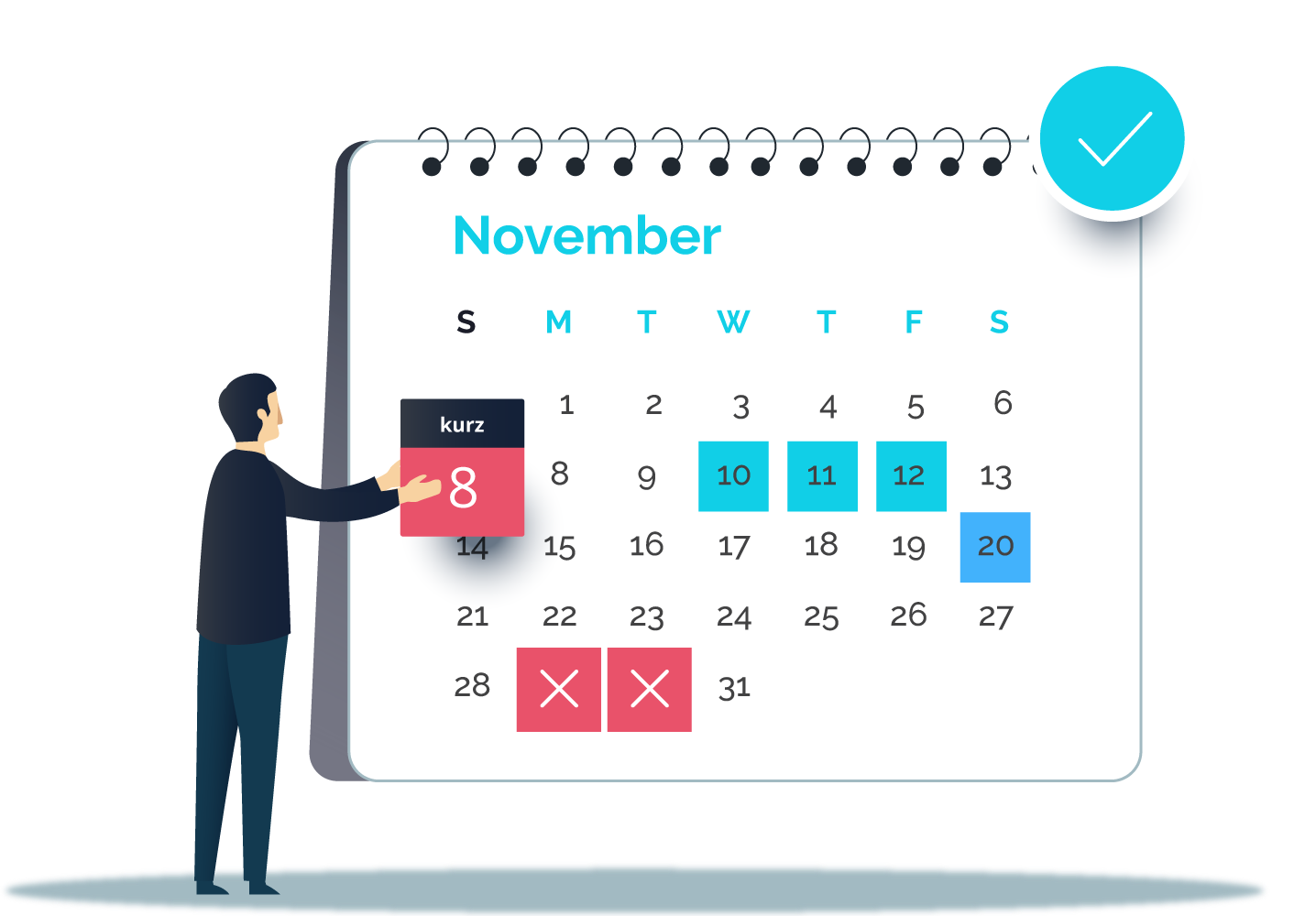
Mám záujem o vlastný termín
My sme tu v prvom rade pre Vás a ak vám nevyhovuje žiaden skupinový termín kurzu - ani denný, večerný, víkendový a dokonca ani živý online termímn, kontaktujte nás. Nájdeme pre Vás riešenie.Navrhnite si vlastný termín kurzu
U nás kurzy neotvárame podľa toho, ako to vyhovuje nám, ale v prvom rade podľa toho, ako to vyhovuje vám. Naše otvorené skupinové terminy kurzov sú predovšetkým zrkadlom vašich potrieb, teda potrieb našich zákazníkov.
Ak vám nevyhovuje žiadny skupinový termín kurzu - denný, večerný, víkendový a dokonca ani živý online kurz - napíšte nám. Preveríme možnosti a pokiaľ budeme mať voľné kapacity a učebne, Váš termín vyhlásime za verejný. Všetci sa prispôsobíme Vám.
Výhody a možnosti vlastného termínu
 návrh termínu je bezplatný
návrh termínu je bezplatný od jednej osoby
od jednej osoby pre firmy aj pre jednotlivcov
pre firmy aj pre jednotlivcov ideálna možnosť pri dlhodobom plánovaní kurzov v balíku
ideálna možnosť pri dlhodobom plánovaní kurzov v balíku forma termínu: denná, večerná, víkendová, online živý kurz
forma termínu: denná, večerná, víkendová, online živý kurz obratom preverujeme naše kapacity a dáme Vám vedieť, aké sú možnosti
obratom preverujeme naše kapacity a dáme Vám vedieť, aké sú možnosti všetci sa prispôsobujú Vám a Vášmu kalendáru
všetci sa prispôsobujú Vám a Vášmu kalendáru
Zaujala vás ponuka?
Máte záujem o vlastný termín kurzu?
Napíšte nám do správy Vašu predstavu a my Vám obratom odpíšeme.
Nevyhovuje Vám žiadny termín ani miesto?
Sme tu pre Vás aj mimo bežných otvorených termínov či už pre jednotlivca alebo pre firemné skupiny. Vieme Vám ponúknuť individuálny kurz alebo pripraviť skupinový termín podľa Vašej potreby. Vyberte si, ako Vám môžme pomôcť s termínom pre kurz MOC20697–2 – Windows Client - Nasadenie a správa Windows 10 v podnikovom prostredí.
Učebná osnova počítačového školenia
MOC20697–2 – Windows Client - Nasadenie a správa Windows 10 v podnikovom prostredí
Modul 1: Správa desktopov a iných zariadení vo firemnom prostredí
Tento modul vysvetľuje najaktuálnejšie trendy v oblasti správy desktopov a iných zariadení vo firemnom prostredí. Okrem toho poskytuje porovnanie spravovania on-premise riešenia s cloudovým riešením.
- Lekcie:
- Správa Windows 10 vo firemnom prostredí
- Správa mobilných zariadení
- Podpora zariadení vo firemnom prostredí
- Rozšírená IT správa a služby v cloude
- Praktické cvičenie: Plánovanie Windows 10 a správa zariadenia vo firemnom prostredí
- Opakovanie scenáru
Modul 2: Nasadenie Windows 10 na firemnú pracovnú stanicu
Tento modul vysvetľuje rôzne scenáre pri nasadzovaní Windows 10, ale aj rôzne veci na zváženie pri nasadzovaní. Okrem toho tento modul vysvetľuje, ako nasadzovať Windows 10 pomocou Windows Assesment and Deployment Kit (WADK) a Microsoft Deployment Toolkit (MDT). Tento modul vysvetľuje, ako udržiavať Windows 10 s použitím DISM a Windows Imaging and Configuration Designer (ICD). V neposlednom rade vysvetľuje rôzne typy aktivačných technológií na správu aktivácie operačných systémov.
- Lekcie:
- Prehľad nasadenia Windows 10 na firemnú pracovnú stanicu
- Prispôsobenie nasadenia firemného desktopu
- Nasadenie Windows 10 s použitím MDT
- Správa inštalácie Windows 10
- Aktivácia väčšieho množstva licencií pre Windows 10
- Praktické cvičenie: Vytvorenie referenčného obrazu s použitím nástrojov Windows Assessment and Deployment Kit (ADK)
- Konfigurácia vlastného boot media Windows PE
- Vytvorenie referenčného počítača pomocou súboru s odpoveďami
- Vytvorenie referenčného počítača použitím nástroja Sysprep
- Uloženie referenčného počítača
- Praktické cvičenie: Použitie MDT na nasadenie počítačov s Windows 10
- Vytvorenie a konfigurácia MDT Deployment Share
- Vytvorenie Task Sequence
- Nasadenie obrazu Windows 10 použitím MDT
- Praktické cvičenie: Správa inštalácie Windows 10 použitím Windows ICD
- Vytvorenie a konfigurácia Windows ICD Provisioning Package
Modul 3: Správa užívateľských profilov a virtualizácie užívateľského stavu
Tento modul vysvetľuje, ako spravovať užívateľské profily a aktuálny stav užívateľského profilu pomocou nástrojov User State Migration Tool (USMT) a User Virtualization (UE-V).
- Lekcie:
- Správa užívateľských profilov a stavu užívateľského profilu
- Implementácia Virtualizácie profilu pomocou GPO
- Konfigurácia UE-V
- Migrácia stavu užívateľského profilu
- Praktické cvičenie: Konfigurácia užívateľského profilu a virtualizácie užívateľského stavu
- Konfigurácia roaming profilu a presmerovania priečinkov
- Implementácia a konfigurácia UE-V
- Praktické cvičenie: Migrácia stavu užívateľa pomocou USMT
- Vytvorenie a úprava USMT XML súborov
- Uloženie a obnovenie užívateľského stavu na cieľovom počítači
Modul 4: Správa počítačových a užívateľských nastavení pomocou GPO
Tento modul vysvetľuje ako spravovať nastavenia OS, hardvéru, softvéru a nastavení pomocou objektov politky skupiny (GPO). Modul vysvetľuje, ako funguje inheritance, administrative templates, a robí prehľad základných nastavení počítača v GPO.
- Lekcie:
- Správa Group Policy Objects (GPO)
- Konfigurácia firemného počítača s použitím GPO
- Prehľad Group Policy Preferences
- Praktické cvičenie: Konfigurácia GPO
- Správa Windows 10 pomocou GPO
- Praktické cvičenie: Použitie GPO na správu nastavení počítača
- Konfigurácia GPO na nastavenie diskov a tlačiarní
Modul 5: Správa prihlasovania a totožnosti vo Windows 10
Tento model vysvetľuje koncept totožnosti ako aj rôzne metódy na zvýšenie bezpečnosť totožnosti. Tento modul vysvetľuje cloudovú totožnosť a ako používať Azure Active Directory v organizácii.
- Lekcie:
- Prehľad firemnej totožnosti
- Plánovanie integrácie cloudovej totožnosti
- Praktické cvičenie: Integrácia účtu spoločnosti Microsoft s doménovým účtom
- Prihlasovanie účtom spoločnosti Microsoft
- Pripojenie účtu spoločnosti Microsoft k doménovému účtu
- Praktické cvičenie: Pridanie Windows 10 do Azure Active Directory
- Prihlásenie sa do Office 365 a Azure Trial Subscriptions
- Pridanie Windows 10 do Azure Active Directory
Modul 6: Správa prístupu k údajom na Windows zariadeniach
Tento modul vysvetľuje, ako poskytovať bezpečný prístup k firemným údajom. Diskutované riešenia zahŕňajú Device Registration (v minulosti Workplace Join) a Work Folders. Tento modul popisuje, ako konfigurovať a zdieľať údaje uložené na Microsoft OneDrive.
- Lekcie:
- Prehľad riešení na správu prístupov k údajom
- Implementácia Device Registration
- Implementácia Work Folders
- Správa on-line údajov s použitím on-line úložísk
- Praktické cvičenie: Konfigurácia prístupu k údajom pre nedoménové zariadenia
- Konfigurácia Work Folders
- Praktické cvičenie: Správa prístupu k údajom pomocou OneDrive
- Konfigurácia OneDrive
Modul 7: Správa riešení na vzdialený prístup
Tento modul vysvetľuje, ako konfigurovať VPN a DirectAccess vo Windows 10. Okrem toho popisuje, ako sa konfiguruje RemoteApp.
- Lekcie:
- Prehľad riešení na vzdialenú správu zariadenia
- Konfigurácia DirectAccess
- Konfigurácia VPN do vzdialených sietí
- Používanie RemoteApp
- Praktické cvičenie: Implementácia DirectAccess
- Konfigurácia DirectAccess servera
- Konfigurácia DirectAccess klientov
- Kontrola vzdialeného pripojenia
- Praktické cvičenie: Konfigurácia RemoteApp
- Vytvorenie RD Session Host servera
- Inštalácia a publikovanie RemoteApp
- Kontrola funkcionality RemoteApp
Modul 8: Správa zariadení s Windows 10 pomocou Enterprise Mobility Solutions
Tento modul poskytuje prehľad technológií Enterprise Mobility + Security, Microsoft Azure Active Directory-Premium (Azure AD Premium), Azure Rights Management (Azure RMS), a Microsoft Intune.
- Lekcie:
- Prehľad EMS
- Prehľad Azure AD Premium
- Prehľad Azure RMS
- Prehľad Intune
- Praktické cvičenie: Implementácia predplatného Intune
- Prihlasovanie do skúšobného predplatného Intune
- Pridávanie Intune užívateľov
Modul 9: Správa desktop a mobilných klientov s použitím Microsoft Intune
Tento modul vysvetľuje, ako inštalovať klientsky softvér Microsoft Intune, ako konfigurovať a prideľovať Intune politiky. Vysvetľuje, ako vytvoriť politiky Mobile Device Management (MDM) a ako zaevidovať mobilné zariadenie do Intune. Model tiež vysvetľuje, ako používať Intune na vytvorenie a správu Widnows Information Protection (WIP) politík.
- Lekcie:
- Nasadenie klientskeho softvéru Intune
- Prehľad Intune politík
- Vytvorenie MDM s použitím Intune
- Prehľad WIP
- Praktické cvičenie: Inštalácia klientskeho softvéru Intune a konfigurácia politík
- Inštalácia klientskeho softvéru Intune
- Konfigurácia politík Intune
- Praktické cvičenie: Správa mobilných zariadení s použitím Intune
- Konfigurácia a registrácia mobilného zariadenia v Intune
- Konfigurácia WIP politík v Intune
Modul 10: Správa aktualizácií a koncová ochrana pomocou Microsoft Intune
Tento modul vysvetľuje, ako konfigurovať a nasadzovať aktualizácie a nastavenia koncovej ochrany pomocou Microsoft Intune
- Lekcie:
- Správa aktualizácie použitím Intune
- Správa koncovej ochrany
- Praktické cvičenie: Správa aktualizácií a koncová ochrana pomocou Microsoft Intune
- Konfigurácia aktualizácií v Intune
- Konfigurácia koncovej ochrany v Intune
Modul 11: Prístup k aplikáciám a prostriedkom s použitím Microsoft Intune
Tento modul vysvetľuje, ako používať Microsoft Intune Softvare Publisher na nasadzovanie aplikácií do mobilných klientov. Ďalej vysvetľuje, ako používať certifikačné profily, Wi-Fi profily, a VPN profily na kontrolu prístupov ku firemným prostriedkom.
- Lekcie:
- Správa aplikácií pomocou Intune
- Proces nasadenia aplikácie
- Správa prístupu k firemným prostriedkom
- Praktické cvičenie: Nasadenie Aplikácií s použitím Microsoft Intune
- Publikovanie aplikácií na nasadenie cez Intune
- Nasadenie a monitorovanie nasadenia aplikácie
- Praktické cvičenie: Správa prístupov ku zdrojov s pomocou Intune
- Konfigurácia nasadenia certifikátov v Intune
- Konfigurácia politík podmieneného prístupu
Modul 12: Konfigurácia a správa klientskeho Hyper-V
Tento modul vysvetľuje ako pripraviť virtuálny počítač na nasadenie Windows 10 vo virtuálnom prostredí a konfiguráciu virtuálnych switchov a virtuálnych diskov.
- Lekcie:
- Inštalácia a konfigurácia klientskeho Hyper-V
- Konfigurácia virtuálnych switchov
- Vytvorenie a správa virtuálnych pevných diskov
- Vytvorenie a správa virtuálnych počítačov
- Praktické cvičenie: Inštalácia klienta v Hyper-V
- Vytvorenie virtuálneho switchu, disku a počítača
Výstupné vedomosti po kurze / školení:
Po skončení kurzu bude študent schopný:• Vysvetliť výzvy a ich riešenia pri správe zariadení v prostredí firemnej siete
• Nasadzovať Windows 10 enterprise deskop zariadenia
• Spravovať užívateľské profily a virtualizáciu užívateľského profilu
• Spravovanie počítača a aplikácií použitím GPO
• Spravovať prihlasovanie a totožnosť vo Windows 10
• Spravovať prístup k údajom na zariadeniach so systémom Windows
• Spravovať riešenia vzdialeného prístupu
• Spravovať zariadenia Windows 10 použitím enterprise mobility riešení
• Spravovať počítače a mobilných klientov s použitím Intune
• Spravovať aktualizácie a koncovú ochranu s použitím Intune
• Spravovať aplikácie a prístup k prostriedkom s použitím Intune
• Konfigurovať a spravovať klientov Hyper-V
Naši lektori tohto kurzu - zistite, kto Vás bude učiť

U nás si nekupujete iba kurz,
ponúkame Vám komplexné vzdelávanie


Máte otázky, alebo sa chcete prihlásiť?
Sme tu pre Vás od 8:00 do 20:00
poradenstvo, objednávky a informácie: 02/4920 3080
e-mailový kontakt: info@itlearning.sk
Zaujal Vás tento počítačový kurz? Chcete sa prihlásiť na kurz a potrebujete pomôcť? Chcete sa poradiť pred nástupom na kurz s lektorom? Radi Vám zodpovieme Vaše otázky ohľadom kurzu MOC20697–2 – Windows Client - Nasadenie a správa Windows 10 v podnikovom prostredí, prihlásime Vás na kurz, alebo Vám poradíme vybrať si vhodné metodické riešenie pre Vás alebo Vašu firmu.